会稽源财务软件简明操作手册.docx
《会稽源财务软件简明操作手册.docx》由会员分享,可在线阅读,更多相关《会稽源财务软件简明操作手册.docx(37页珍藏版)》请在冰豆网上搜索。
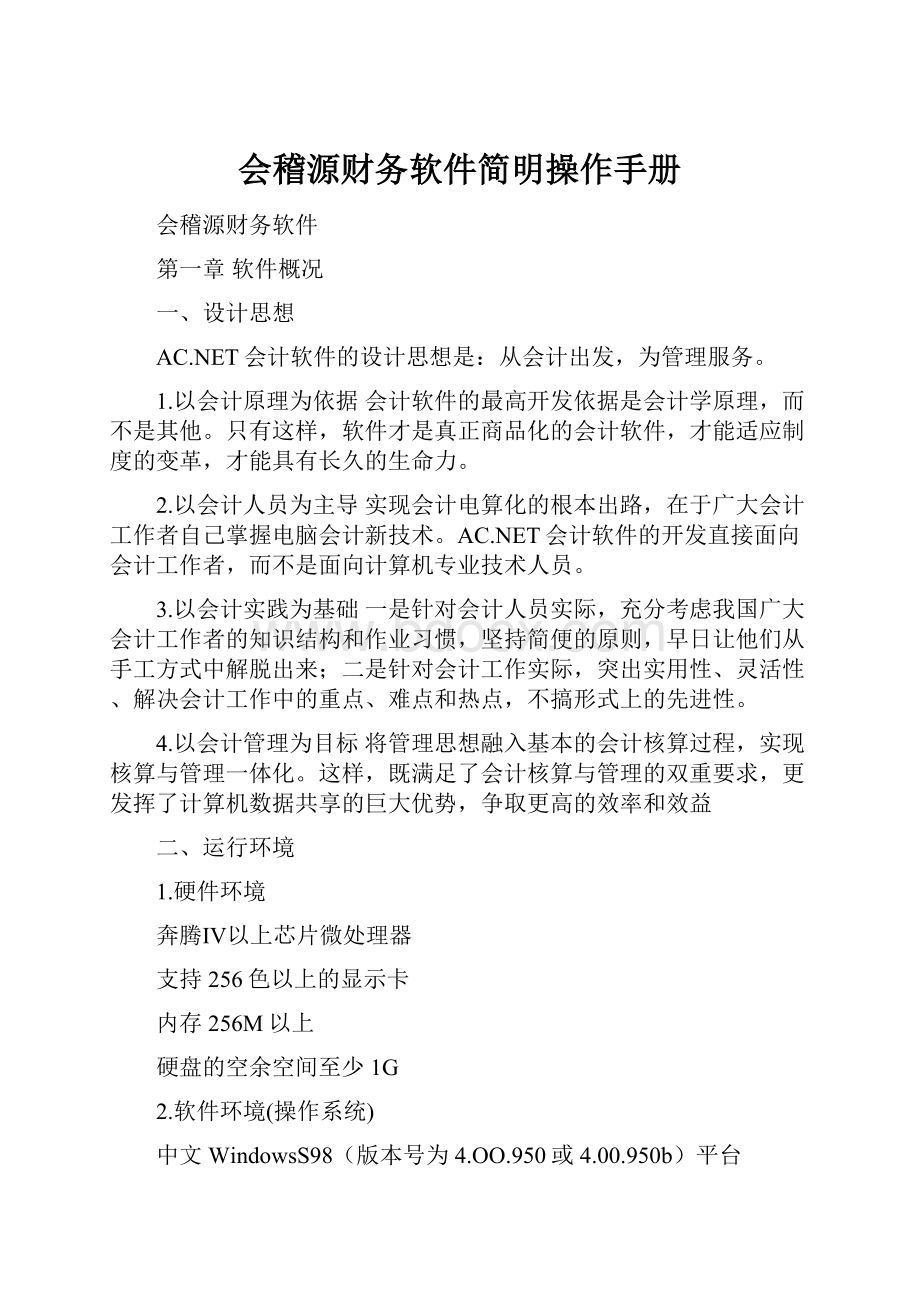
会稽源财务软件简明操作手册
会稽源财务软件
第一章软件概况
一、设计思想
AC.NET会计软件的设计思想是:
从会计出发,为管理服务。
1.以会计原理为依据会计软件的最高开发依据是会计学原理,而不是其他。
只有这样,软件才是真正商品化的会计软件,才能适应制度的变革,才能具有长久的生命力。
2.以会计人员为主导实现会计电算化的根本出路,在于广大会计工作者自己掌握电脑会计新技术。
AC.NET会计软件的开发直接面向会计工作者,而不是面向计算机专业技术人员。
3.以会计实践为基础一是针对会计人员实际,充分考虑我国广大会计工作者的知识结构和作业习惯,坚持简便的原则,早日让他们从手工方式中解脱出来;二是针对会计工作实际,突出实用性、灵活性、解决会计工作中的重点、难点和热点,不搞形式上的先进性。
4.以会计管理为目标将管理思想融入基本的会计核算过程,实现核算与管理一体化。
这样,既满足了会计核算与管理的双重要求,更发挥了计算机数据共享的巨大优势,争取更高的效率和效益
二、运行环境
1.硬件环境
奔腾Ⅳ以上芯片微处理器
支持256色以上的显示卡
内存256M以上
硬盘的空余空间至少1G
2.软件环境(操作系统)
中文WindowsS98(版本号为4.OO.950或4.00.950b)平台
中文Windows2000平台
中文WindowsXP
五、系统功能
AC.NET会计软件具有八项功能:
1.核算单位管理
2.会计凭证
3.账簿与报表
4.专项账务
5.账户设置
6.会计管理
7.工具
8.系统设置
第二章软件安装与操作流程
一、系统的安装
(1)将软件安装盘插入驱动器。
光盘版软件会自动进入安装界面
(2)点击“下一步”进入下一界面。
(3)接受许可协议,点击“是”进入下一界面。
(4)此界面可以设定软件安装的目录(文件夹),如确定安装在C:
\acnet\KJY目录下,点击“下一步”进入下一界面,如要安装在其他目录上,点击“浏览”并选择另一文件夹。
(5)点击“下一步”,直至进入下个界面。
点击“下一步”进行安装,最后点击“完成”,安装完毕。
二、操作流程
(一)软件操作简明流程
1、新增核算单位
2、会计人员与分工
3、初始化数据(会计科目与账户)
4、填制凭证(分手工录入或系统自动生成)
5、打印凭证
6、审核凭证
7、登账
8、结账(转入下一期会计处理)
9、账务分析与处理(浏览账簿、账簿应用)
10、专项账务处理(日记账、银行对账、往来专项管理)
以下分别介绍每项操作流程:
三、新增核算单位
核算单位新增核算单位
点击桌面上“AC.NET会计软件”图标或点击程序组中“AC.NET会计软件”图标,即可进入AC.NET会计软件的主界面。
第一次启用AC.NET会计软件,系统提示用户新增核算单位。
第一步,输入单位名称。
第二步,选择会计制度。
鼠标左键单击“会计制度”的下拉按钮,在制度列表框中选择适用的会计制度,如“商品流通企业会计制度”。
第三步,确定启用年月。
所谓“启用年月”是指核算单位在计算机上启用账务系统的年份与月份,这一时间就是用户在电脑中正式输入记账凭证的第一个账务月份。
如该单位准备在2007年1月份使用电脑记账,则该单位的启用时间为“2007年01月”。
第四步,输入主管姓名,确定本位币。
上述工作完成后,用户可点击“详细信息”按钮,输入本单位的详细信息,供系统打印本单位有关资料时调用,注意后边带*号为必填项目。
四、会计人员与分工
会计管理会计人员与分工
当用户按顺序做完系统初次启用的所有工作以后,首先要进入本模块,进入会人
员档的增加及其分工、设置口令等工作。
1、系统约定
(1)、一个单位只有一个主管会计,只有主管会计才有权分配其他岗位的操作权限。
(2)、操作权限分解为:
主管、建账、制证、查证、复核、登账、结账、对账、查账、日记账、报表、备份、恢复、清理、制度、集团管理(注:
此权限是用来控制跨核算单位的账簿应用<账簿查询、账目分析、账龄分析>,它的授权是在设置里集团管理设置中进行授权)。
(3)、同一核算单位各岗位操作人员不得同名。
(4)、一个工号对应一个操作人员,工号由三位阿拉伯数字组成,如001、002等。
引进工号的目的是为了方便用户,在进入本系统时只需输入自己的工号,而不必输入姓名,因此工号不允许重复。
2、内容介绍
每个会计人员都有当前会计信息,及历史信息这两项信息都有以下两方面的内容:
(1)、基础信息,记录会计人员的基本情况信息,包括工号、姓名、初始口令、性别以及人员照片等基础档案信息。
(2)、权限设定,权限内容如前所述。
设定权限时,用鼠标单击每项权限栏时,可切换权限的有或无:
“√”表示有某项权限,“空”表示无某项权限。
设置完成后单击“退出”。
五、初始化数据(会计科目与账户)
账户设置会计科目与账户
会计科目与账户是建立核算单位会计核算体系及设置账簿账页格式等内容。
具体内容包括:
代码与名称的定义、科目类别与属性的选择、计量单位的定义、子细目模版的定义、关联科目的设置、专项信息的设置、账页格式与账页内容显示方式的选择、初始账务数据的录入、账务数据的汇总、校验与确认。
会计科目与账户的操作界面分左、右、上三个部分:
左边部分为科目体系的浏览、查阅窗口。
右边部分为用户设置科目体系的操作窗口。
上边为科目设置的操作按钮与提示。
1、系统规定
(1)、科目代码
A、科目代码必须是西文半角字符。
B、科目代码最多可设9级,每级最大长度6位,总长度不超过54位。
C、新增一级核算科目时,系统会提请用户确定新增一级的会计科目的长度,一旦确定下来,则所有这一级科目的编码长度就为确定的长度。
D、同级科目代码可以连续,也可以不连续。
E、增设一个明细科目时,必须存在其上级科目。
F、要删除含有下级子目的科目时,必须删除其下级子目。
G、有数据的科目不能删除。
H、本年有发生的科目不能删除。
I、账务体系处于确认状态时,可以增加同级子目,可以删除没有任何数据的明细科目,不能修改含有数据的科目的编码及其级次,如要修改,必须先否决使系统转到非确认状态再修改。
J、科目一旦启用(已经制证),不得中途改变科目代码、核算级次。
(2)、科目名称
系统规定同级科目名称不得同名,如实际工作中有同名科目如个人往来中有两个张三,用户应用辅助方式加以区分,如张三1、张三2,张三(甲)、张三(乙),张三(男)、张三(女),张三(大)、张三(小)等。
(3)、科目类别与属性
A、账户体系一旦启用,科目的类别不得中途改变,否则会引起数据混乱。
B、子目的类别必须与上级科目的类别相同。
C、科目属性分资产与权益两类,设计会计制度时用户应根据会计学原理确定会计科目的属性。
(4)、中间账的数据
建账时只需输入最明细科目的数据,总账及中间账数据由系统自动汇总产生。
(5)、建账数据的内容
年初建账时,只需要准备年初账务数据,年度中间建账时还必须准备从年初至建账时的发生额和发生数量(外币)。
2、操作流程
第一步,根据本单位的核算和管理需要,合理设计科目体系;
第二步,根据设计的科目体系,准备建账需要的明细账数据;
这些数据包括
(1)年初数据(年初建账):
年初余额、年初数量(外币)(含借贷标志)
(2)年内发生数据(年中建账时要加下列数据)
本年借方:
发生数(外币)、发生额
本年贷方:
发生数(外币)、发生额
在年初建账时,年初结余、月初结余及当前结余是相同的,本年和本月发生数据均为零。
在年中某月初建账时,年初结余加上年内已发生数据等于月初结余和当前结余,而本月发生为零。
会计基本数据遵循“资产=权益”和“总借等于总贷”的原则。
第三步,增设所有的子目和明细科目的代码与名称;
第四步,输入明细科目的数据(如果是年度中间建账则要打开建账窗);
第五步,让系统“自动汇总”产生所有总账及中间科目的数据;
第六步,让系统“校验”录入数据的合法性和正确性;
第七步,如审核不通过,根据系统提示的错误进行修正;
为方便用户在期初建账时迅速查找建账数据录入的错误,系统在非确认状态下开放了账簿应用中的账目分析模块,用户可用账目分析的功能进行迅速的查错。
分析条件可设为:
科目代码为:
101|999(所有科目)
科目方式为:
仅最明细科目
对于一个核算单位来说,在电脑上建账是一次性的工作。
鉴于这一工作的基础性和重要性,用户在建账之前应认真研究本单位的核算体系,充分准备所有详尽的数据资料。
3、功能菜单说明
用户要完成科目管理与建账工作还要正确运用系统提供的功能键。
F2添加:
为光标所在的科目插入下级子目。
单击“添加”(或按F2键)后,系统自动在上一行代码往下顺序自动编号,如不修改,则直接回车到科目名称的窗口,输入科目名称,再回车到其他地方选择或输入相关信息。
F3复制:
按F3键,将光标所在行之上行内容复制到当前。
F4删除:
单击“删除”(或按F4键)后,删除光标所在行全部内容。
但是,如果该科目有下级子目、有余额或至今已有发生数,则不可以删除。
若想删除,必须先删除其下级子目、余额及以前发生过的凭证。
F5复制:
复制该科目的所有子目到另一科目中去。
将光标放在所需复制其子目的科目名称上,单击“复制”(或按F5键)。
粘贴:
将光标移至接收所复制子目的科目名称上,单击“粘贴”,则把刚才所复制的内容粘贴过来。
取消:
撤消刚刚所粘贴的内容。
定位:
可以输入科目代码或名称进行快速查找。
清理:
当用户需删除没用的科目时,可通过“清理”功能进行。
注:
该科目的余额必须为零且当年内没有发生,系统才将其调出供用户选出。
注意:
清理只调出明细科目,一级科目代码不应通过此功能来处理。
模版:
子细目模版是为了方便部门等辅助核算时用的,引用模版之前,要进行维护。
在建立科目时,如果科目引用的模版子细目后,哪么以后如果模版子细目项目增加或减少核算时,则科目下的模版子细目相应的增加或减少。
引用模版时,用光标选中要引用模版的科目,按右键出现如图:
这时点击“确定”,就可以在科目“管理费用_工资”下增加如图中所示的几个部门子细目。
汇总(或ALT+T):
点击“汇总”,系统自动汇总中间账科目的数据。
确认:
按钮(ALT+o):
点击“确认”,系统自动审核并报告录入数据的合法性。
如果校验数据信息不完整,则提示或出来校验报告,请进行修正在确认;如果校验数据平衡,信息完整后,则系统提示是否转到确认状态,单击“确定”就可以转到确认状态。
在确认状态下用户可进行日常账务处理。
余额表:
查询出科目当数据情况<期初数据,期末数据,年借发生数据,年贷发生数据,月借发生数据,月贷发生数据>
引用:
这个功能是用了新旧会计制度进行数据转换而设计的。
对照表:
可以查看通过引用功能所产的历史对照信息。
否决:
用户要修改科目设置须在确认状态下点击“否决”按钮使系统转换至非确认状态。
六、填制凭证
会计凭证填制凭证
(一)记账凭证的格式、要素与分类
1、记账凭证的格式
AC.NET会计软件根据会计核算的内在要求和电脑会计的优势,摒弃许多软件单纯模仿手工账,把记账凭证分为收、付、转三类凭证(甚至更多)的做法,而是提供一张通用的复式记账凭证格式。
2、记账凭证的要素
通用复式记账凭证全面反映下述要素:
①凭证名称;
②凭证编号;
③填制凭证日期;
④经济业务内容摘要,结算和业务信息;
⑤账户名称、借贷方向、金额、数量及外币金额、汇率;
⑥所附原始凭证张数和其它有关资料的份数;
⑦制证、复核、主管、记账的签章。
3、记账凭证的类型
AC.NET会计软件中的记账凭证,按生成方式分为五类:
(1)人工录入凭证
由人工在制证界面,直接录入,这类凭证的基础和原始的数据,是电脑会计条件一工作量最为集中的内容,有些业务每个月都要发生,而且每个月变化不大或没有变化,这时可用系统提供的自动复制凭证的功能进行复制。
(2)复制凭证
可以将某号凭证原样复制,如有变动,只需在原有基础上稍作改动,即可完成所需制作的凭证。
这类凭证主要用于经常或定期发生的经济业务,因此凭证的内容基本相同,一般只需对借贷方金额稍作改动即可。
(3)凭证模板
我们可以将经常或定期制作的凭证定义成凭证模板,下次发生相同或类似的经济业务时,可以随时调出该凭证模板,并自动生成凭证。
(4)自动转账凭证
这类凭证自系统根据用户事先定义的转账分录而自动生成的。
许多有规律的凭证都可以用这一方法生成,如销售成本、本年利润(收支结余)等分录。
(5)超级转账凭证
对于一些有规律但核算较复杂的业务,一般要根据(通过表格)计算结果而制作凭证,这时可用AC.NET会计报表系统提供的超级转账功能制作,如工业生产成本、固定资产折旧、管理费用分摊、进销差价分摊、提取坏账准备、工资核算等。
(二)填制凭证的界面
填制凭证的界面由四个部分组成。
基本信息显示行:
显示核算单位的名称、制证日期、凭证编号及页号、制证人姓名、附原始凭证张数等内容。
业务内容输入窗:
从左到右分摘要、科目名称、借贷方发生额。
处理信息提示窗:
在制证过程中跟踪提示录入处理过程中的信息,包括出错信息。
功能按键提示行:
提示操作过程中的功能键和快捷按钮。
(三)系统规定
1、制证日期:
默认的制证日期为计算机的时钟日期(不包括年、月),用户可根据情况进行修改;
2、凭证编号:
自动连续编制凭证编号、多页凭证的分页号,多页凭证的页数不受限制;
3、摘要:
每条记录必须有摘要;
4、科目名称不能为空,增加同级子目时,操作员必须具有“建账”权;
5、制证者只能修改、翻阅自己制作的凭证;
6、红字冲减的记录数据,应以负数输入;
7、为便于用户自动结转利润,系统允许对收支(损益类)科目作同类科目同方向正负数相抵的有借没有贷、有贷没有借的特殊分录;
(四)操作步骤与方法
第一步,输入制证日期,可按F2键输入或点击日历按钮选择日期,也可直接点击至日期处进行修改,(修改月份:
SHIFT+F2组合键;修改年份:
CTRL+F2)
第二步,输入摘要,可复制上行相同内容,可人工录入,可由预设的联想词组选择录入。
定义新的联想词组:
用鼠标或光标选中所需定义的词组,然后敲回车键即可。
也可在词组库中直接定义。
调用词组:
打开词组库(SHIFT+F5),输入词组打头的第一个汉字即可调出相关的词组。
第三步,输入科目名称,可在“科目盒选择法”、“代码联想法”、“科目汉字联想法”三种方法中选择一种适合自已的方法录入;
第四步,输入数据,有些汇总数据可用系统提供的计算器算出,有些差额数据可由系统直接给出(F11);有些数据可由上一行复制(F3)
第五步,存盘输入附件张数;
(五)功能键与快捷按钮
1、工具按钮
为方便制作,系统在制证界面的主菜单工具栏上提供了一系列快捷按钮,这些按纽用鼠标右键可以切换无文字标签和有文字标签。
2、其他热键:
通过SHIFT+F1可以弹出下列热键说明窗。
功能菜单及其他相关规定的说明:
A.在科目设置中,如设定了该科目的数量或外币单位,在制证时,输完借贷方金额后则自动弹出数量或外币核算窗。
B.修改凭证时,一旦改变了金额,则再次弹出数量或外币核算窗。
C.人工打开数量核算窗:
CTRL+S人工打开外币核算窗:
CTRL+W
4、重要功能键
F3复制:
使用本功能键可以将当前栏上行的内容复制下来,提高输入速度。
(包括摘要、科目、金额的复制)
F4自动转账:
由系统根据事选定义好的转账公式进行自动生成记账凭证。
F8增加同级子目:
具有建账、制证权的用户在制证时要输一新的子目(如农业银行),只须输入该新子目的上级科目(银行存款)的代码或名称,系统在屏幕下方打开科目联想窗口,显示同类子目,此时按下F8键,系统自动连续编码(如银行存款中已有102001工商银行、102002交通银行,则系统将农业银行代码自动编为102003)并提示用户输入新增子目名称(农业银行),输完后单击“确定”,系统自动将此科目存入科目库,并依次排列在屏幕窗口中,供用户选择。
F10调账
通过此键(或在科目名称处双击鼠标左键)可直接调出当前光标所在科目的账簿,用户可随时了解该科目的发生额及余额。
同时还可再双击账簿某一行,调出该号凭证。
F11取入差额:
如果会计分录的借贷金额不相等,当按“F11”时,系统便自动计算出借贷方的差额,并将差额自动输入少的一方。
结算(Alt+J):
此功能按钮在凭证左下角,可以输入结算方式及结算号以便查询。
业务(Alt+Y):
在此输入业务编号以便查询。
Ctrl+F:
复制凭证。
进入所需复制的凭证,按此键可将其复制到当前月份最末一号凭证。
Ctrl+Alt+F:
复制一批凭证。
按此键将出现一窗口,可在该窗中直接输入所需复制的凭证号数,用“,”隔开,如:
1,3,……;也可单击“选取”按钮,用鼠标进行选择,然后点击“检查“按钮,检查无误单击“确定”,最后点击“确定”即进行复制。
复制好的凭证将出现在当前月份凭证最末处。
Ctrl+K:
删除一批凭证。
此功能操作方法与“复制一批凭证”相同。
Ctrl+Alt+M:
在已保存后的凭证界面启用此功能,是将当前凭证保存为模板;如果是空凭证界面启用此功能,则是调入凭证模板到当前凭证。
七、打印凭证
会计凭证打印凭证
有四个地方可以打印记账凭证:
1、填制凭证时,点击“打印图标”打印;
2、审核凭证时,点击“打印图标”打印;
3、查阅凭证时,双击选中行弹出记账凭证,选择“打印”或点击“打印图标”打印;
4、打印凭证模块打印。
凭证打印模块既为用户提供常用凭证打印方案,同时为用户提供了更灵活的打印设置,用户可以根据实现工作的要求随心所欲地设计自己需要的满意方案。
八、审核凭证
会计凭证审核凭证
记账凭证的审核是根据原始凭证的经济内容检查记账凭证中科目运用等内容是否正确。
在电脑作业中,记账凭证的审核有两种情况:
一种是制证后进入本模块,直接在屏幕上复核所制的记账凭证是否正确。
另一种是制证完毕后将记账凭证打印出来,经过复核后,盖章签字,作为会计的依据,电脑屏幕上的“复核”及“主管签字”只是例行一个手续而已。
有权进入“复核与主管签字”的操作员才能使用本功能。
如果操作员只具有复核权利,那么复核主管签字键后,仅在当前凭证的复核人位置填上操作者的姓名;如果操作员同时具有复核与主管签字的权利,那么在复核与主管位置都填上操作者的姓名;如果既没有复核权又没有主管权,则系统会提示“没有需要您复核的凭证”。
凭证签名顺序按制证、复核、主管、记账的先后顺序进行。
(二)功能菜单有两种键:
(用鼠标右键进行切换)
1、有文字标签
2、无文字标签
ESC:
退出
F2复核:
对当前凭证进行复核。
F3否决:
对当前已复核凭证进行否决。
F4查询:
网络版上,可刷新查询(调出其他操作员最近制作的凭证)。
F5上一号:
翻到上一号凭证。
F6下一号:
翻到下一号凭证。
F7凭证号:
调用已存在的记账凭证。
F8成批复核:
复核选定范围内的一批凭证。
按F8键,系统提示所签凭证的起讫号,确认后即可完成。
F9成批否决:
否决选定范围内的一批凭证。
复核后如发现差错,按F9键进行否决,修正差错后再进入复核与主管签字。
SHIFT+F1:
帮助
九、登账
账簿与报表登账
“登账”是由AC.NET会计核算系统将已经复核及会计主管签字过的记账凭证,自动登录到各明细账户中,并汇总登记总账账户,同时系统亦对余额库有关科目的数据项作相应更新。
用户在进入会计核算系统后,点击“账簿与报表”模块后,出现下拉式菜单,此时,点击“登账”项目,系统将出现登账范围选择对话框。
系统提供了“按凭证号范围登账”即系统将对指定的凭证号范围内的记账凭证进行登账处理;“按凭证日期范围登账”,系统将对指定日期内的记账凭证进行登账。
范围的选择指定,用户既可以用移动选中数据窗口后,手工输入的办法,亦可以用点击数据窗口中上、下按钮,来进行范围的指定。
十、结账
账簿与报表登账
用户在“账簿与报表”模块中选择“结账”,系统将对当前会计期的账务进行结账工作,并自动转入下一个会计期的凭证输入及账务处理工作。
注意事项:
(1)结账前,请检查会计记账凭证的合法、合规性,并进行登账处理。
如发现有尚未复核、签字的记账凭证,请按系统提示操作,再执行结账。
(2)请不要中断结账过程,以免引起数据错误,建议在结账前做好数据备份。
(3)为了数据的安全,系统在结账时自动把当前账务数据备份到软件安装目录下的backup文件夹里。
十一、账务分析与处理
账簿与报表账簿应用
(一)浏览账簿
浏览账簿”主要是指通过AC.NET会计核算系统,依据设定的一些条件,浏览指定账户的账页内容,并可通过打印机打印输出,满足日常工作中即时查账的需要。
用户点击“账簿与报表”模块后,在下拉菜单中选择“浏览账簿”(Ctrl+L)后,系统将出现浏览账簿的具体条件选择。
1、操作步骤:
(1)、选择会计年度,即浏览账簿的账务年份,系统默认为账务当前年份(2006年)
(2)、指定账户:
选择科目,用鼠标点中某一科目(102001省农行)
(3)、选择账簿方式
账簿方式主要有两种:
(系统默认为“试算”方式)
A、试算:
由于记账凭证尚未登账处理,为及时提供会计核算信息,会计核算系统提供了试算功能,因此,当用户选择“试算”方式时,系统将其之间的记账凭证先期调入各相应账户中,以随时提供会计信息。
B、正式:
与“试算”相比,正式账簿中不含有未经登账的记账凭证中的会计数据。
当系统经过登账处理后,此两种选择的输出结果是一致的。
2、选择账簿内容系统默认为科目设置中的设定(明细)
(1)汇总:
以汇总记账凭证后的数据进行账簿格式的输出,亦即以总账的形式输出账页。
(2)明细:
以登录每一年会计分录(凭证)的格式输入账簿结果,亦即以明细账的形式输出账页。
(3)同号合并:
将当前所选定的科目在同一号凭证中的不同经济业务合并记载入账
3、选择账页格式系统默认为科目设置中的设定(对方科目三栏式)
AC.NET会计核算系统中,将账页的格式分为十二类,并在科目管理时进行初始设定。
共有:
基本三栏式、对方科目三栏式、数量三栏式、对方科目数量三栏式、外币三栏式、对方科目外币三栏式、多栏式、对方科目多栏式、对方科目多栏式、应交增值税格式、借贷余多栏式、对方科目借贷余多栏式、固定资产专用格式。
见图。
浏览账簿时,既可以按初始设定时(默认选项)的账页格式进行浏览;亦可以重新选择进行其他格式的浏览输出。
其中窗口上方的快捷按钮,可以按鼠标右键来选择有文字标签、无文字标签。
4、重新设定条件:
如需浏览其他账簿或变更上述方式、格式、内容的选择,可运用快捷按钮进行重新设定。
5、查阅关联凭证(账页内容必须设定为:
“明细”)
用户在浏览账簿的过程中,需要查阅相关行次的记账凭证,此时不必退出“账簿功能处理”模块,而只要点击需查询账簿中的记账凭证(会计事项)的某一行,即可调阅相关联的记账凭证,并通过点击记账凭证右上角的“X”(或ESC键)即可关闭“记账凭证”,从而使系统真正实现了账证对应,账证一致的功能,方便了日常管理。
(二)账簿应用
账簿应用分为账簿查询、账目分析、账龄分析。
账簿查询:
常被用来查询某一特定条件下的账簿明细记录及一些特殊财务管理信息,如利息积数、并账等。
账目分析:
查询账簿在一个会计期内账簿数据的发生数、期初期末数、年度发生数。
账龄分析:
分析账簿数据的账龄(账龄是从起算点到截止日期的时间)。
上面三项内容都可以跨核算单